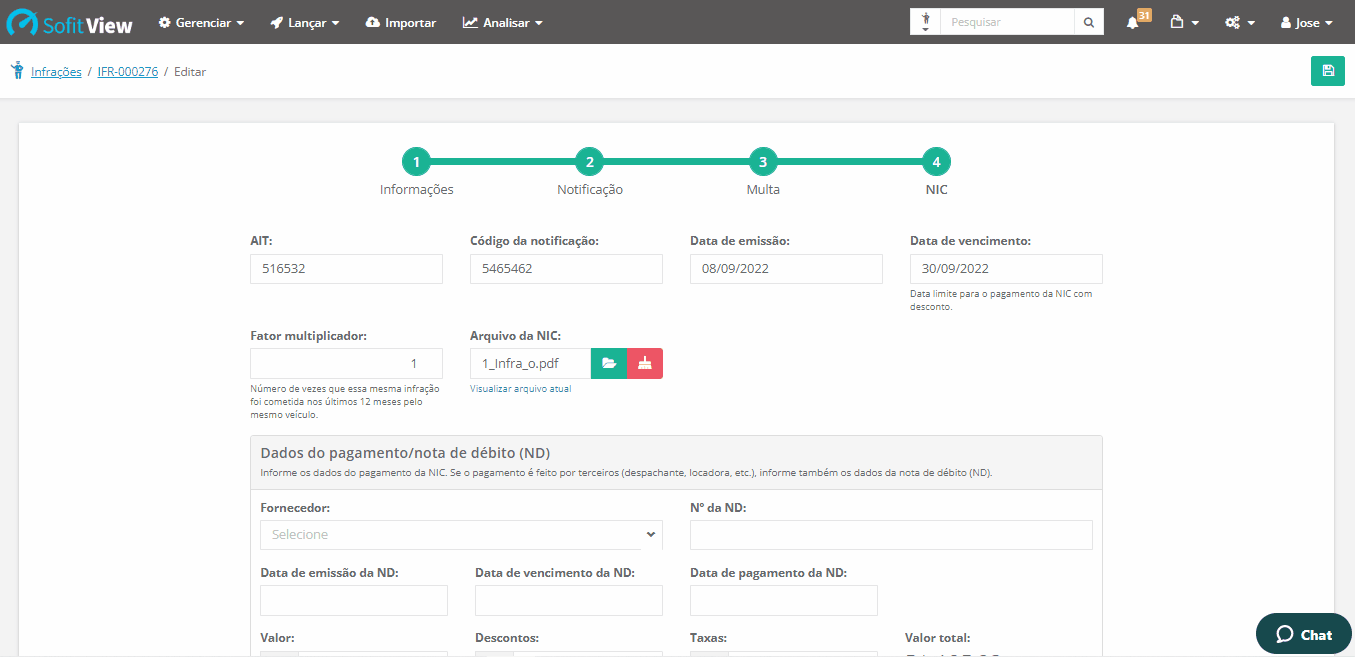Infração Manual
Para registrar uma infração acesse lançar no menu principal e selecione Infrações.
Clique em criar no canto superior direito da tela.
Uma pequena janela abrirá para que você informe o código da AIT (Auto de Infração de Trânsito). Este código consta no documento da autuação.
Depois, clique no ícone verde no canto inferior da janela.
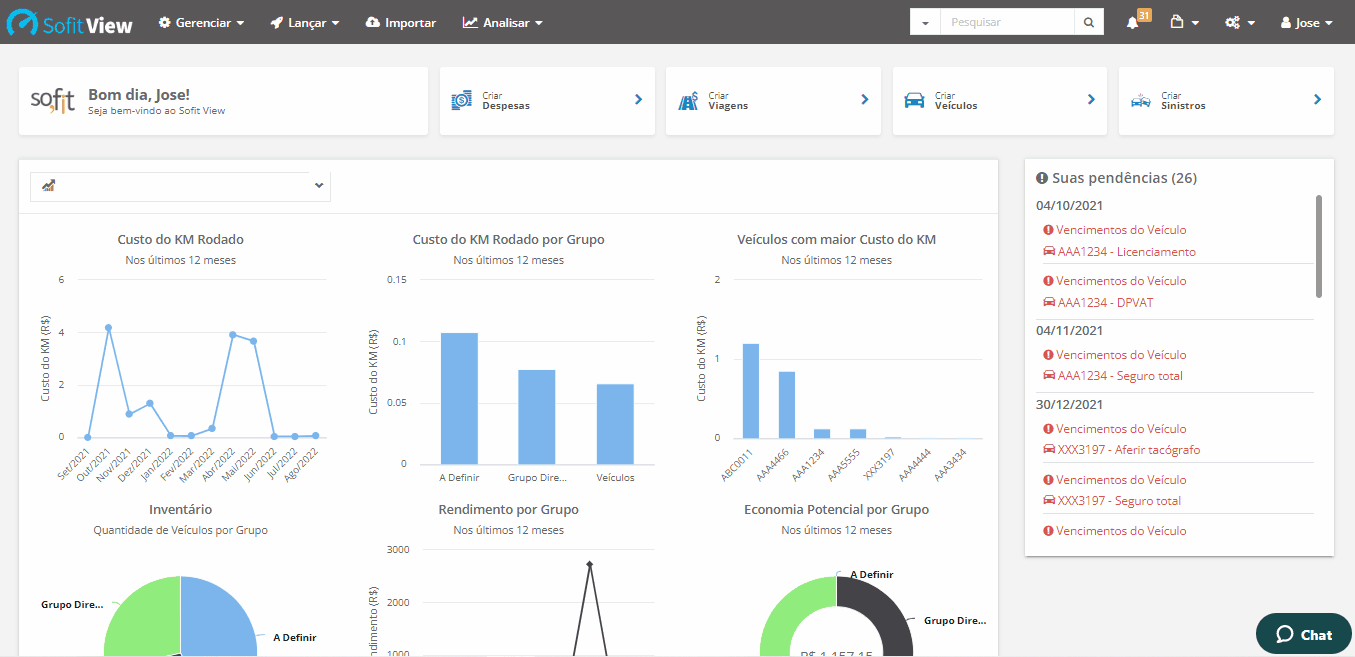
A tela de cadastro de infração será exibida.
Na etapa informações preencha os campos:
- AIT: este campo aparece preenchido pois foi inserido na janela anterior, porém ele pode ser editado;
- Data/hora da infração: informe a data e hora da infração. Esta data deve ser anterior ou igual ao dia atual;
- Veículo: selecione o veículo que foi autuado;
- Condutor: se o veículo possui vínculo com um colaborador o sistema irá sugerir o nome, porém você pode alterá-lo;
- Qualificação: informe o motivo que ocasionou a autuação. Esta informação está no documento da infração e você pode pesquisá-la usando o código e a descrição da infração;
- Pontuação: ao selecionar a qualificação o sistema sugere a pontuação, porém você pode alterá-la;
- Valor: ao selecionar a qualificação o sistema sugere a pontuação, porém você pode alterá-la;
- Velocidade regulamentada / velocidade média / velocidade considerada: caso a infração seja referente a velocidade do veículo, o Sofit View cria estes campos para que seja informada a velocidade regulamentada, a média e a considerada;
- Órgão autuador: informe o órgão autuador que consta na notificação;
- RENAINF: este campo identifica infrações de trânsito cometidas fora do estado em que o veículo está registrado;
- Estado: informe o estado em que ocorreu a infração;
- Cidade: informe a cidade em que ocorreu a infração;
- Endereço: descreva o endereço do local da infração;
- Observação: caso queira insira uma observação.
Para prosseguir com o cadastro, clique em avançar no fim da tela ou clique na etapa notificação.
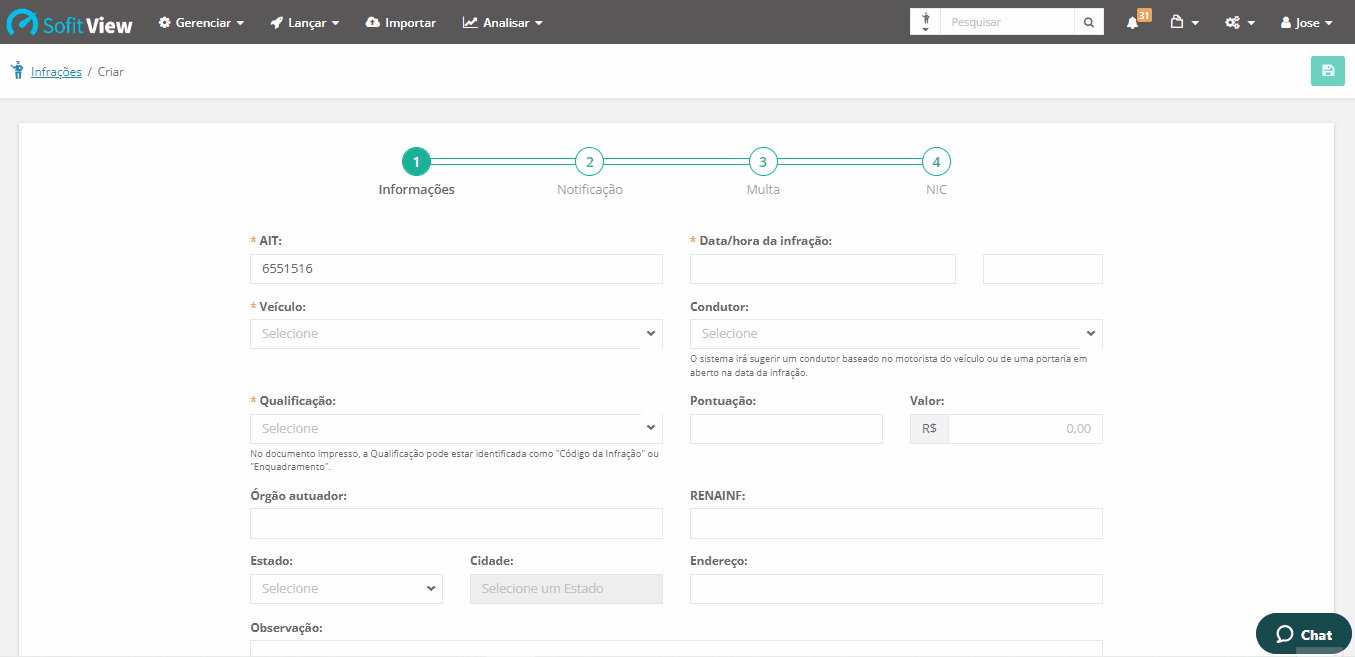
Na etapa notificação preencha os campos:
- Data de emissão: quando o documento foi criado;
- Data da postagem: quando o documento foi postado para envio;
- Data para identificação: informe a data limite para identificação do condutor do veículo;
- Arquivo da notificação: neste campo você pode anexar o arquivo da notificação. O Sofit View possui a funcionalidade de enviar um e-mail automaticamente notificando o condutor registrado na infração. Mas para isso, este parâmetro deve estar ativo nas configurações e o e-mail deve constar no cadastro do colaborador.
- Motorista assinou a identificação: ao marcar esta opção a etapa número 4 (NIC) desaparece na tela pois o sistema entende que o condutor foi identificado e dessa forma, não precisará de registro pois não será cobrado a multa NIC pela infração cometida.
Já é possível salvar o registro da infração clicando em salvar no canto superior da tela.
Feito isto, o sistema define que esta infração está na situação em notificação, ou seja, como a multa ainda não foi gerada o infrator pode contestar a notificação.
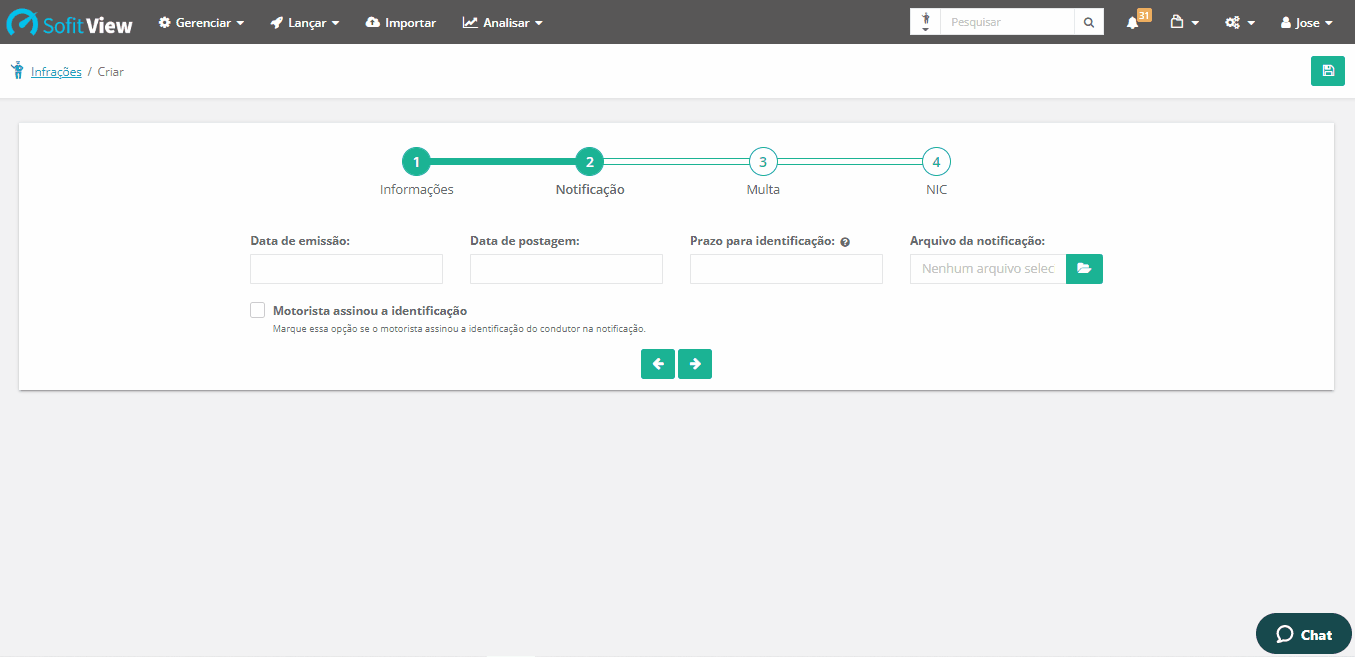
Caso a multa seja gerada você deve cadastrá-la na etapa multa preenchendo os campos:
- Código da notificação: informe o código da notificação que consta no documento;
- Data da emissão: informe a data da emissão da multa;
- Data de vencimento: informe a data de vencimento da multa;
- Arquivo da multa: anexe o arquivo da multa;
Selecionando o ícone para salvar os dados neste momento, a situação da infração é alterada para Multa/NIC em aberto.
Isto ocorreu porque você informou os dados da multa, desta forma o sistema entende que o prazo para contestação da infração expirou.
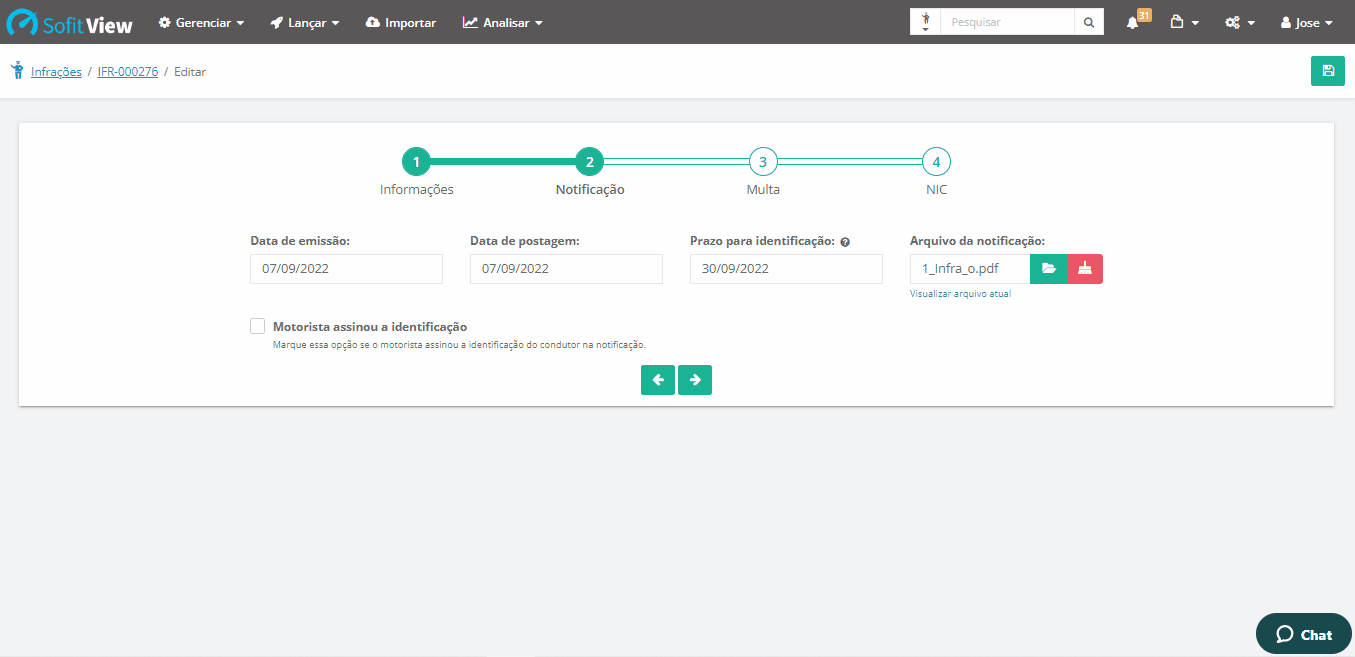
O próximo passo é informar os dados de pagamento que ainda é feito na etapa multa.
Então em dados do pagamento/nota de débito (ND) preencha os campos:
- Fornecedor: caso o pagamento seja realizado por um fornecedor, selecione neste campo;
- Nº da ND: informe o número da nota de débito;
- Data de emissão da ND: informe a data de emissão da nota de débito;
- Data de vencimento da ND: informe a data de vencimento da nota de débito;
- Data de pagamento da ND: informe a data de pagamento da nota de débito. Ao informar a data de pagamento o sistema automaticamente cria uma despesa vinculada a infração;
- Valor: o valor é sugerido, porém pode ser alterado;
- Descontos: informe se houve descontos;
- Taxas: informe se houve taxas.
Após inserir as informações, clique em salvar no canto superior direito da tela.
Como a data data de pagamento foi inserida a situação da infração é alterada para multa/NIC paga.
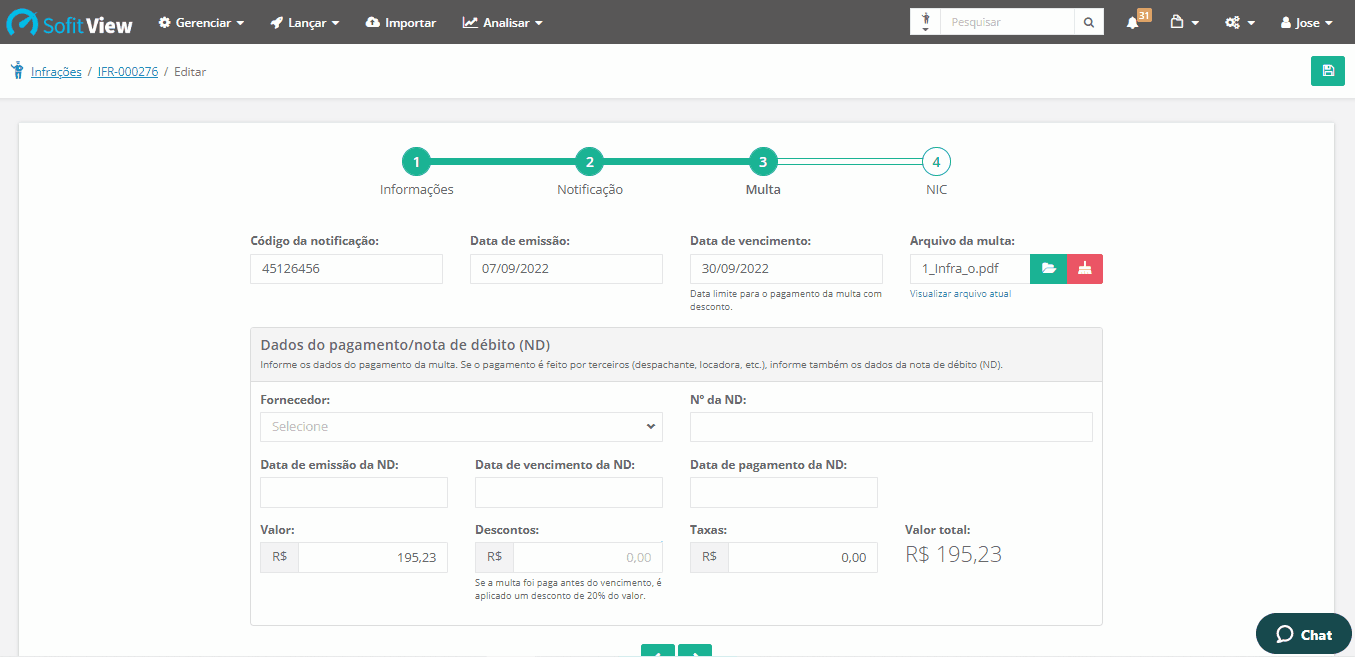
A etapa NIC ficará disponível somente quando você informa que o condutor não foi identificado na segunda etapa.
Nesse caso não foi, então você deve preencher os campos:
- AIT: a AIT deve ser informada pois quando o condutor não é identificado é gerada uma nova multa com um novo código de identificação;
- Código da notificação: informe o código da notificação da multa NIC;
- Data de emissão: informe a data que a multa foi emitida;
- Data de vencimento: informe a data de vencimento da multa;
- Fator multiplicador: este dado é para casos em que o mesmo veículo é notificado mais de uma vez no período de doze meses. Quando isto ocorre, é aplicado um fator multiplicador sobre o valor cobrado pela NIC, ou seja, dependendo da quantidade de vezes que a mesma infração é cometida o valor pode ser multiplicado por duas vezes ou três vezes e assim por diante.
- Arquivo da NIC: anexe o arquivo da multa NIC.
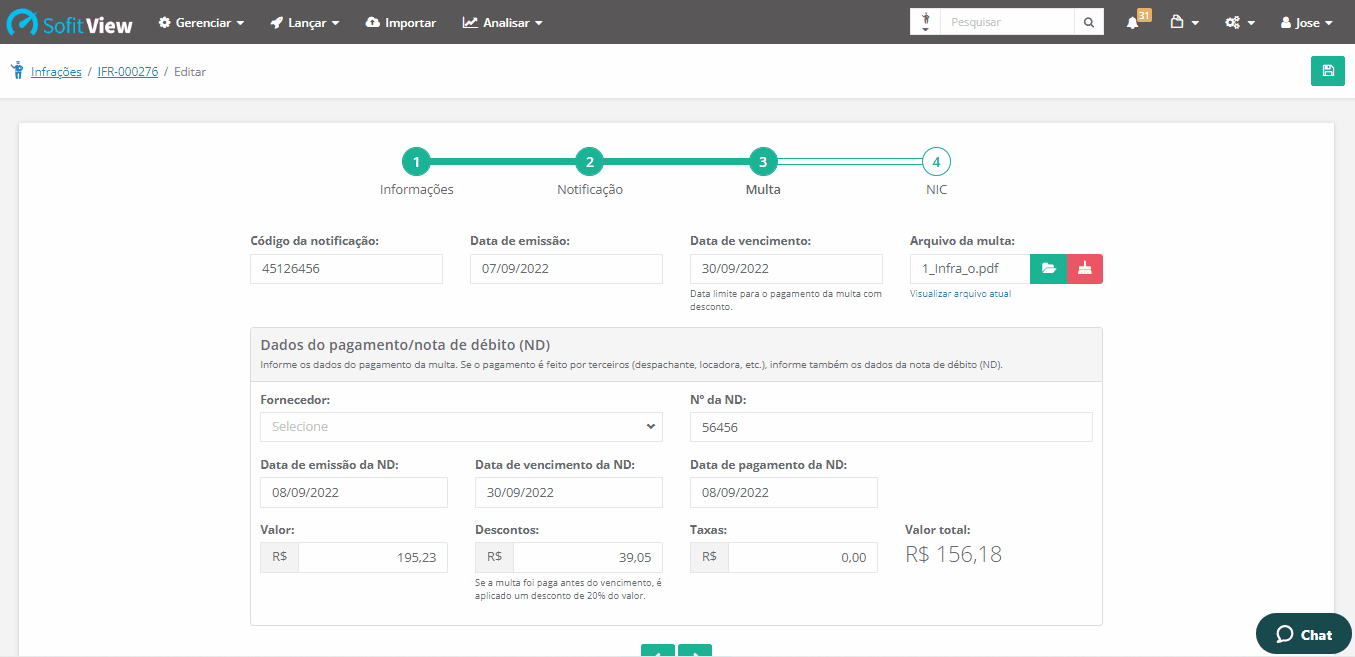
Em dados do pagamento/nota de débito (ND) preencha os campos:
- Fornecedor: caso o pagamento seja realizado por um fornecedor, selecione neste campo;
- Nº da ND: informe o número da nota de débito;
- Data de emissão da ND: informe a data de emissão da nota de débito;
- Data de vencimento da ND: informe a data de vencimento da nota de débito;
- Data de pagamento da ND: informe a data de pagamento da nota de débito. Ao informar a data de pagamento o sistema automaticamente cria uma despesa vinculada a infração;
- Valor: o valor é sugerido, porém pode ser alterado;
- Descontos: informe se houve descontos;
- Taxas: informe se houve taxas.
Após inserir as informações, clique em salvar no canto superior direito da tela.
Ao ir até a aba despesas você pode perceber que o sistema criou duas despesas automaticamente, uma para a multa da infração e outra para a multa NIC.